Reinițializarea Chromebook-ului la setările inițiale: Ghid detaliat
Uneori, este necesară readucerea Chromebook-ului la configurația din fabrică. Acest lucru poate fi util în situații precum depanarea (dacă dispozitivul a încetinit sau are probleme de conectivitate) sau când dorim să actualizăm sau să vindem laptopul, necesitând eliminarea datelor personale.
Partea bună este că procesul de backup și resetare a unui Chromebook este destul de simplu. Datorită integrării cu contul Google, odată ce te conectezi din nou, vei avea acces la toate aplicațiile, extensiile, fișierele și folderele asociate profilului tău Google.
Să vedem cum poți face cu ușurință backup și resetarea la valorile inițiale ale Chromebook-ului.
Backup-ul Chromebook-ului
Înainte de a reseta dispozitivul, este esențial să creezi o copie de rezervă a datelor, pentru a evita pierderea fișierelor importante.
Chromebook-ul rulează sistemul de operare Chrome, care este un sistem de operare bazat pe Linux. Acesta este stabil și funcționează eficient. Totuși, Chromebook-ul nu este conceput pentru stocarea unei cantități mari de date. Majoritatea fișierelor sunt stocate în cloud prin Google Drive, astfel că nu este nevoie de un backup extins.
Cu toate acestea, mulți dintre noi păstrăm ocazional documente sau fotografii local pe dispozitiv. Este important să aloci câteva minute pentru a te asigura că aceste fișiere nu vor fi pierdute definitiv.
- Pe desktopul Chromebook-ului, apasă pictograma cerc din colțul stânga jos al ecranului sau butonul „Căutare” de pe tastatură.
- Se va deschide lansatorul Chromebook. Aici, poți accesa browserul de fișiere din lista de aplicații recente sau, dacă nu l-ai folosit de ceva timp, făcând clic pe pictograma „Toate aplicațiile” și găsind aplicația „Fișiere”.
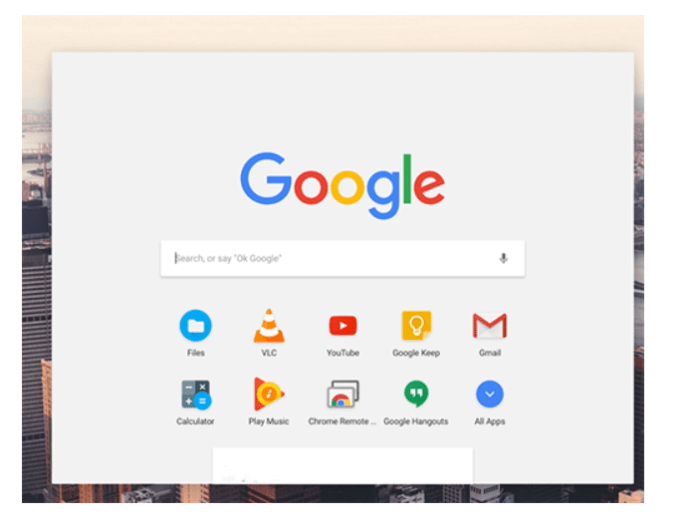
- În „Fișiere”, în partea stângă a browserului, vei vedea diverse meniuri, inclusiv contul Google Drive și folderul „Descărcări”.
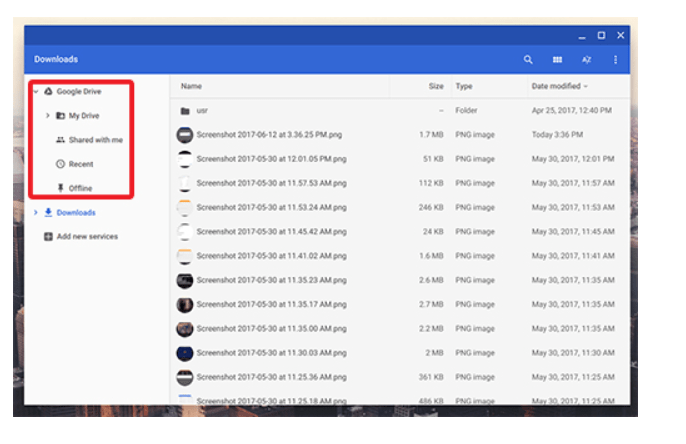
- Există două metode principale de a face backup fișierelor:
- Google Drive: Orice fișier încărcat în Google Drive va fi accesibil de pe orice dispozitiv conectat la contul Google.
- Dispozitive de stocare (USB, HDD etc.): Conectează dispozitivul la portul USB al laptopului. Așteaptă ca unitatea să apară în panoul din stânga din „Fișiere” și trage fișierele pe unitate. Procesul de transfer va fi afișat în colțul din stânga jos al ferestrei.
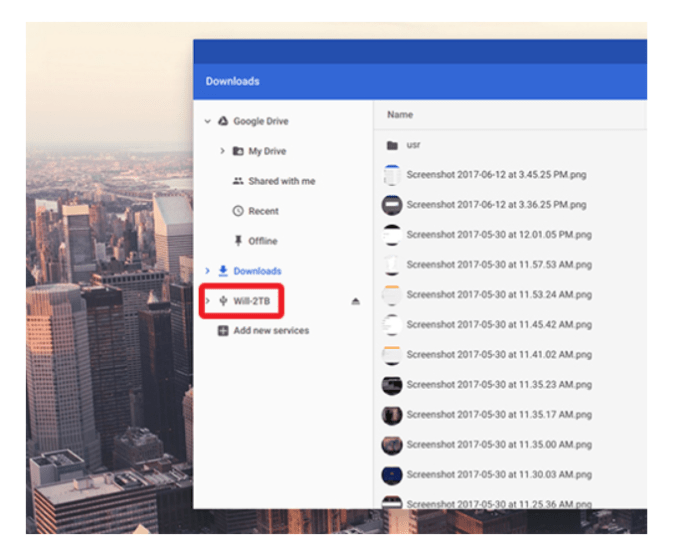
Pentru fotografii sau fișiere video, poți folosi Google Foto pentru a încărca conținutul. Fotografiile utilizează spațiul de stocare din Google Drive sau pot fi salvate în versiuni de calitate puțin mai scăzută pentru a economisi spațiu.
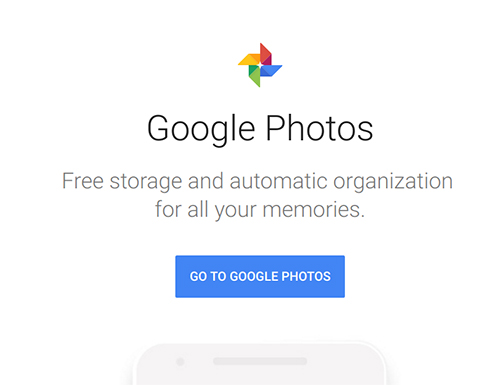
Cum resetezi un Chromebook la setările din fabrică
După ce ai transferat fișierele de pe Chromebook pe altă unitate sau serviciu de stocare, poți începe resetarea dispozitivului. Ca de obicei în cazul produselor Google, există mai multe metode de a reseta un Chromebook. Să analizăm aceste metode.
Resetarea Chromebook-ului cu taste rapide
Chromebook-urile includ o comandă rapidă pentru a reseta rapid și ușor dispozitivul. Aceasta este utilă dacă întâmpini dificultăți la accesarea setărilor Chromebook-ului.
- Deconectează-te de pe Chromebook, apăsând pe panoul de informații din colțul dreapta jos și apoi butonul „Deconectare”.
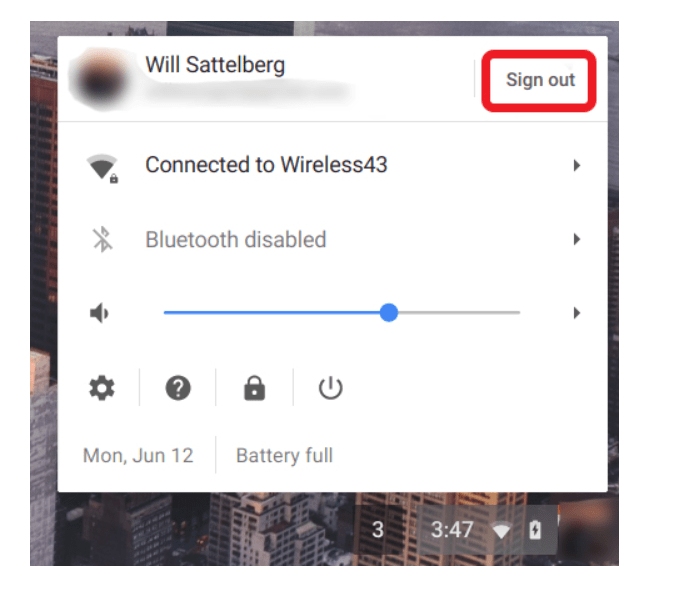
- După deconectare, apasă simultan Ctrl + Alt + Shift + R.
- Această comandă va afișa o fereastră cu mesajul „Resetează acest dispozitiv Chrome”. Fă clic pe butonul „Powerwash”.
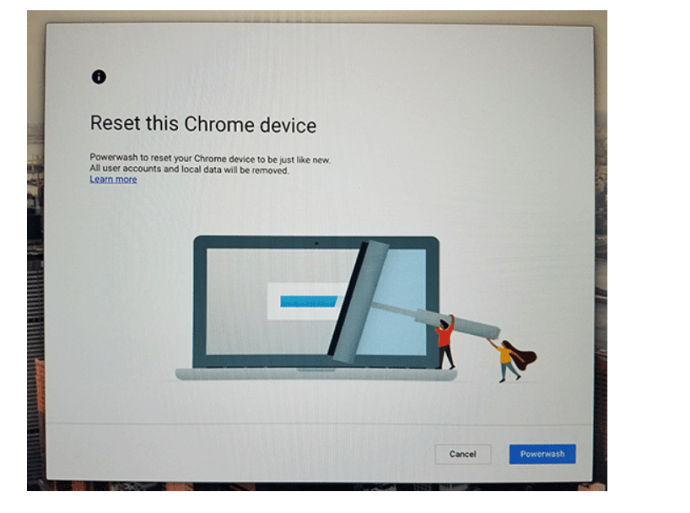
- Google te poate solicita să confirmi resetarea. Acceptă solicitarea dacă vrei să continui. După aproximativ un minut, Chromebook-ul va reporni cu afișajul „Bine ai venit!”, iar apoi poți reinstala dispozitivul.
Contul cu care te conectezi va deveni „proprietarul” Chromebook-ului. Dacă dorești să vinzi dispozitivul, oprește-l și lasă-l gata pentru noul proprietar, care își va putea asocia contul.
Resetarea Chromebook-ului din Setări
Poți accesa opțiunea de resetare din fabrică și din meniul de setări, la fel de simplu ca metoda cu taste rapide.
- Apasă pe panoul de informații din colțul dreapta jos al ecranului, apoi apasă pictograma de setări (roată dințată) pentru a deschide meniul de setări Chrome OS.
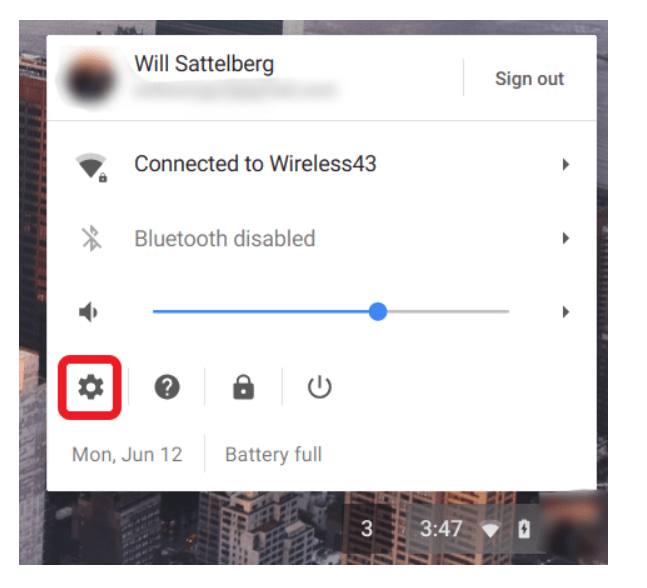
- Derulează în jos și apasă pe „Avansat”.
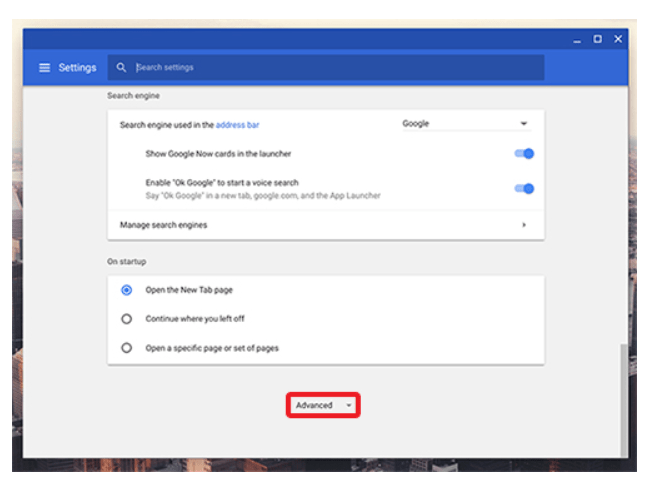
- Aici vei vedea meniul de setări extins. În partea de jos a listei, vei găsi două opțiuni de resetare:
- Resetare: Restabilește setările la valorile implicite, dar nu șterge datele și conturile.
- Powerwash (resetarea din fabrică): Elimină toate conturile, extensiile și aplicațiile, readucând Chromebook-ul la setările inițiale.
- Apasă pe setarea „Powerwash”.
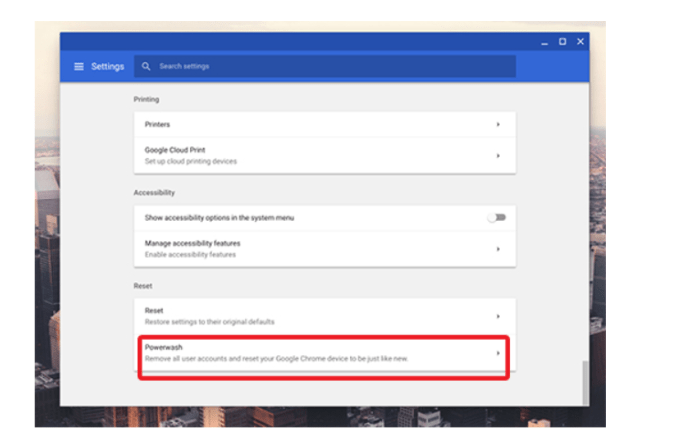
- După repornire, apasă „Powerwash”, confirmă resetarea cu Google și gata. Dispozitivul se va reporni în aproximativ un minut și vei vedea ecranul „Bine ai venit!” de la Chrome.
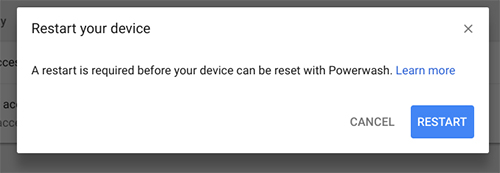
Concluzii
În general, resetarea la setările din fabrică (powerwashing) a unui Chromebook este mai simplă decât în cazul multor alte dispozitive și computere.
Datorită integrării strânse cu serviciile cloud, backup-ul fișierelor, indiferent de cantitate, durează doar câteva minute. Pe PC-uri și Mac-uri, acest proces durează mult mai mult, deoarece fișierele sunt stocate local.
Nu este necesar backup-ul sau transferul aplicațiilor și extensiilor, acestea fiind reinstalate la prima pornire a dispozitivului și conectare. Chiar și resetarea din fabrică durează mai puțin decât pe dispozitivele iOS sau Android.